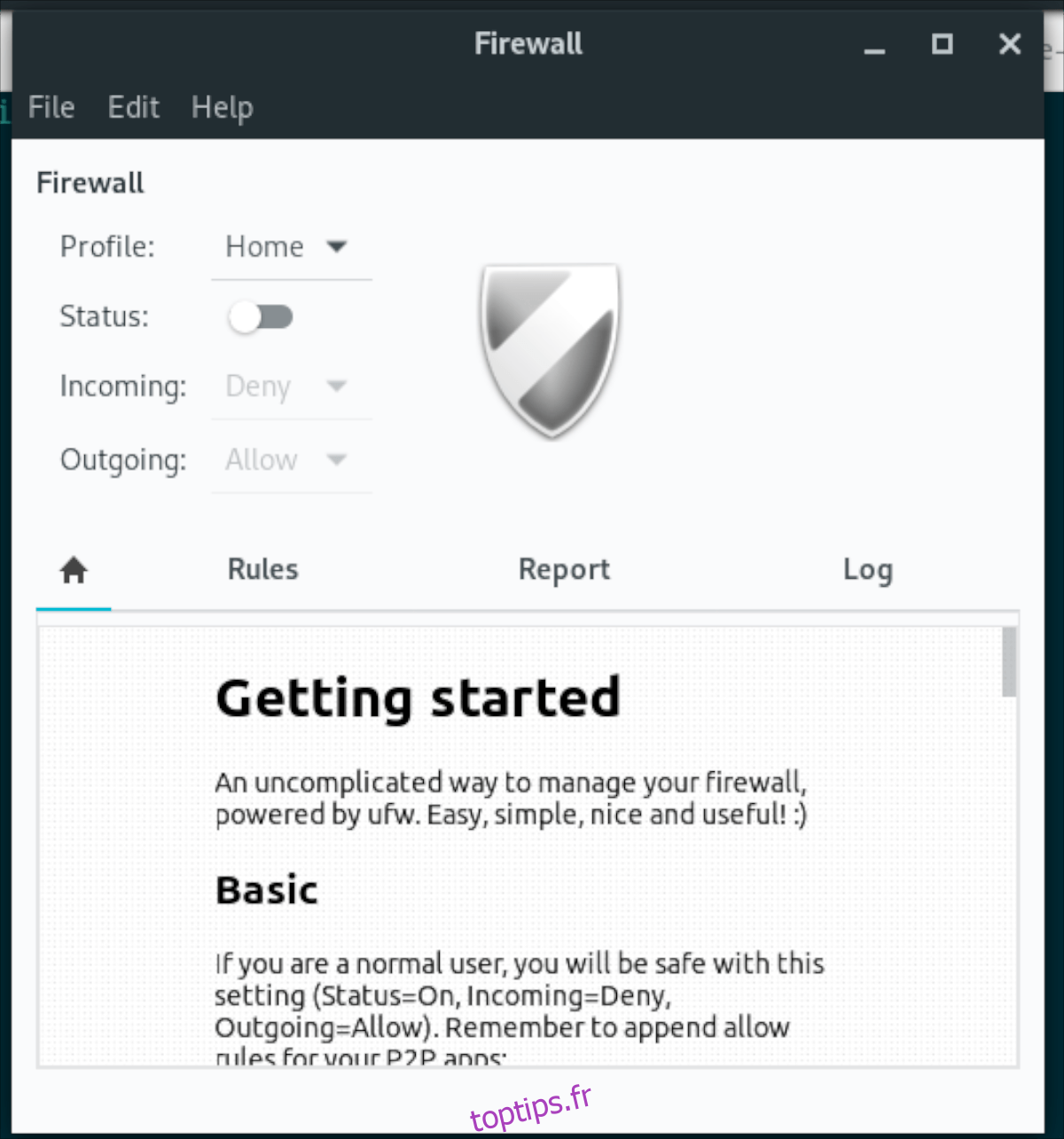Si vous n’êtes pas satisfait du pare-feu UFW sur votre PC Linux et que vous souhaitez le désinstaller mais ne savez pas par où commencer, c’est compréhensible. Aussi bon que soit ce pare-feu, aucun système d’exploitation Linux grand public ne décrit comment l’utiliser.
Dans ce guide, nous verrons comment vous pouvez désactiver et même désinstaller le pare-feu UFW. Pour commencer, assurez-vous d’avoir un accès au niveau du système à votre PC Linux, car la désactivation du pare-feu nécessite un accès root. Ensuite, suivez ci-dessous!
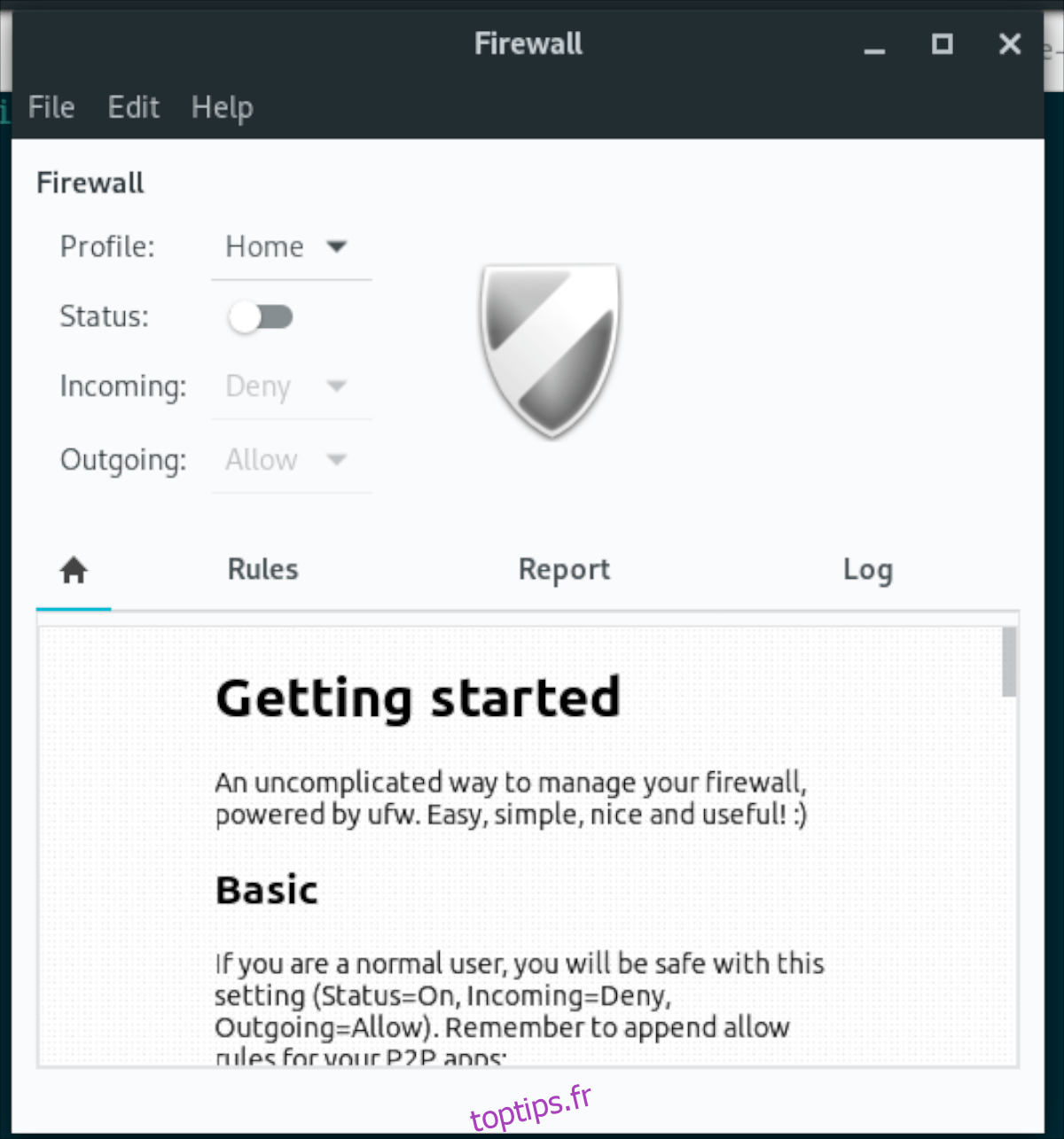
Table des matières
Éteignez UFW – terminal
Si vous devez désactiver le pare-feu UFW sur votre PC Linux, la meilleure façon de le faire est d’utiliser la ligne de commande. La raison? UFW est une application de ligne de commande et, bien que de nombreux systèmes d’exploitation Linux utilisent GUFW, une interface graphique pour l’application de ligne de commande, elle est beaucoup plus efficace via un terminal.
Pour commencer, ouvrez une fenêtre de terminal sur le bureau Linux. Pour ce faire, appuyez sur Ctrl + Alt + T sur le clavier ou recherchez «Terminal» dans le menu de l’application et lancez-le de cette façon.
Une fois que la fenêtre du terminal est ouverte et prête à être utilisée, exécutez la commande ufw –help. Cette commande vous montrera tous les arguments de commande disponibles pour le pare-feu UFW et vous aidera à l’activer et à le désactiver à volonté.
ufw --help
Parcourez la page d’aide pour la section «désactiver» et lisez ce qu’elle fait. Assurez-vous également de lire la section «activer» et tout ce qui pourrait vous être utile. Une fois la lecture terminée, exécutez la commande ci-dessous pour éteindre le pare-feu.
sudo ufw disable
Après avoir entré la commande ci-dessus, le système vous demandera un mot de passe. À l’aide du clavier, saisissez le mot de passe de votre compte utilisateur et appuyez sur la touche Entrée. Le pare-feu UFW doit être instantanément désactivé.
Vous pouvez vérifier l’état du pare-feu UFW pour voir s’il est effectivement éteint à l’aide de la commande ufw status. Si UFW dit «inactif», la commande a fonctionné. Sinon, réexécutez la commande.
sudo ufw status
Vous souhaitez réactiver le pare-feu UFW? Exécutez la commande ufw enable ci-dessous pour activer instantanément le pare-feu.
sudo ufw enable
Désactiver UFW – GUI
Si vous gérez votre pare-feu UFW avec l’application UFW UI (GUFW) et que vous devez la désactiver, procédez comme suit. Tout d’abord, lancez GUFW en procédant comme suit. Tout d’abord, recherchez «Configuration du pare-feu» ou «GUFW» dans le menu de l’application et lancez-le.
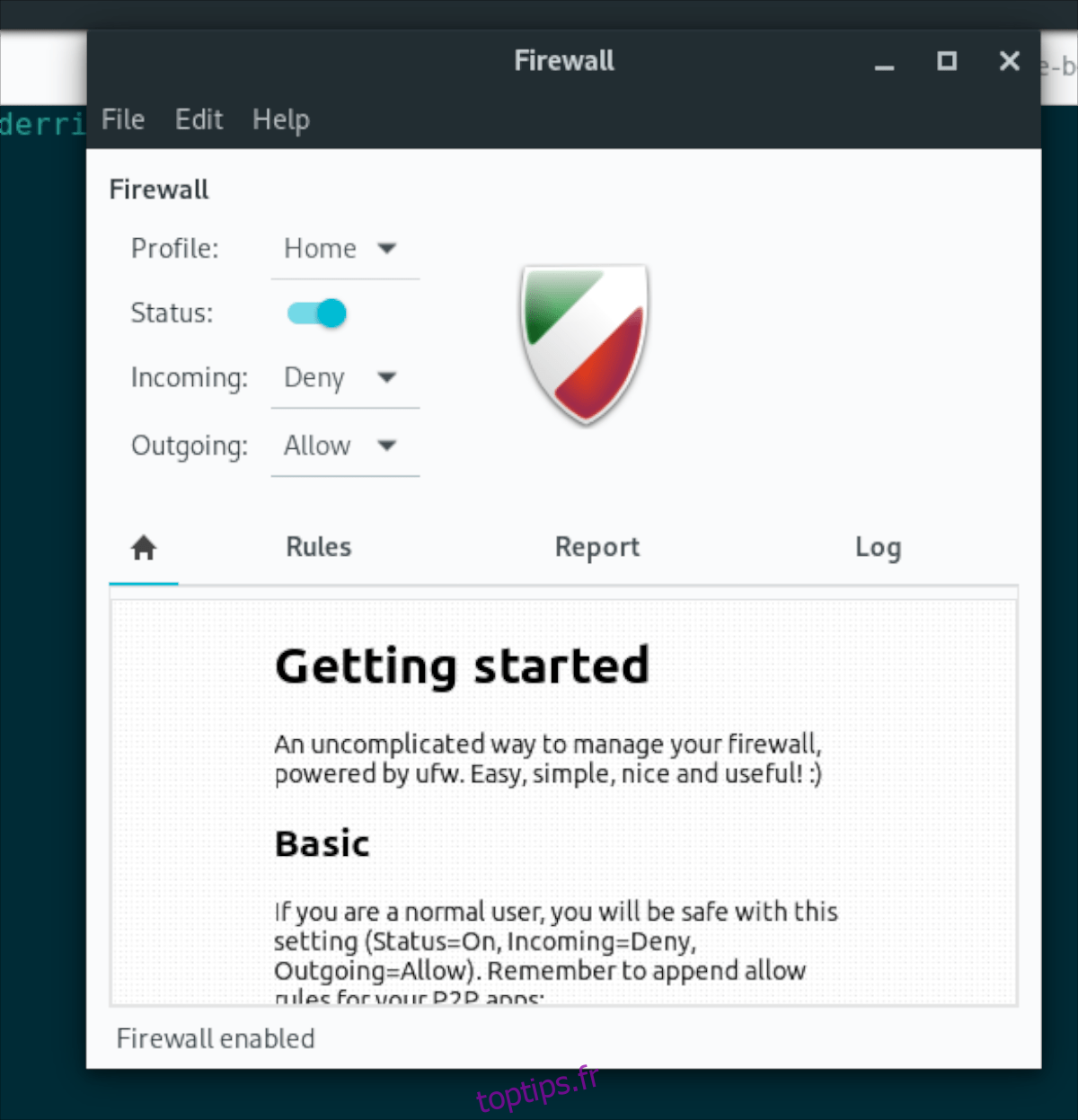
Une fois l’application ouverte et prête à être utilisée, recherchez le curseur «Statut» dans l’interface utilisateur. Si le pare-feu UFW est actif, ce curseur «Statut» sera activé. Pour l’éteindre, cliquez sur le curseur.
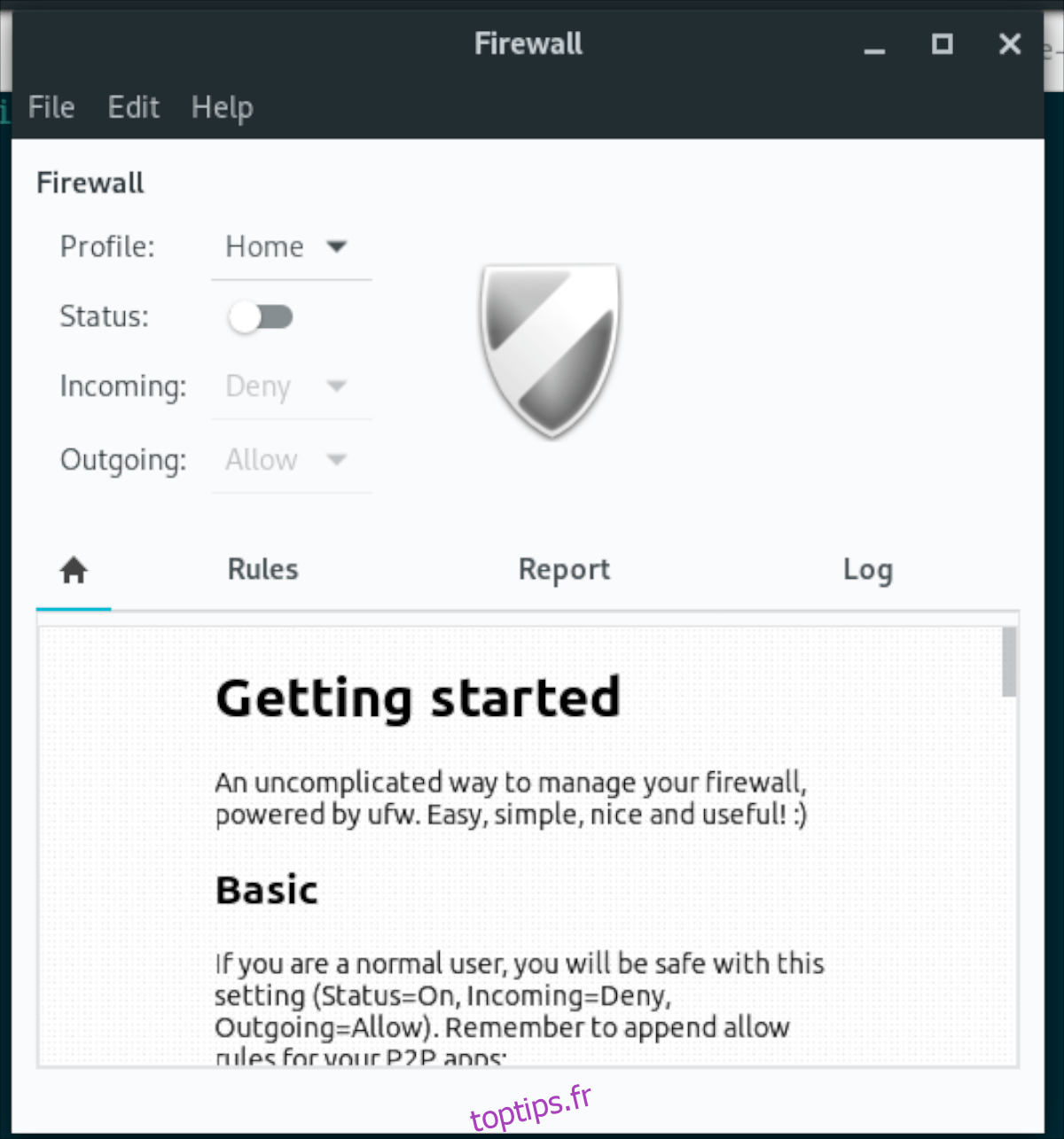
Si vous souhaitez réactiver le pare-feu, cliquez sur le curseur.
Désinstaller UFW / GUFW
Si vous en avez terminé avec le pare-feu UFW ou que vous souhaitez le remplacer par un autre pare-feu et que l’éteindre temporairement ne suffit pas, vous avril besoin de le désinstaller. Pour le désinstaller, commencez par lancer une fenêtre de terminal.
Pour ouvrir une fenêtre de terminal sur le bureau Linux, appuyez sur Ctrl + Alt + T sur le clavier. Ou recherchez «Terminal» dans le menu de l’application. Une fois que la fenêtre du terminal est ouverte et prête à être utilisée, suivez les commandes de désinstallation qui correspondent au système d’exploitation Linux que vous utilisez.
Ubuntu
Pour supprimer complètement le pare-feu UFW d’Ubuntu, exécutez la commande apt remove à côté du commutateur de ligne de commande –purge. Le commutateur –purge supprimera tous les fichiers de configuration et tout du système.
sudo apt remove ufw --purge
Pour désinstaller le pare-feu GUI, exécutez la commande ci-dessus mais sur le package «gufw».
sudo apt remove gufw --purge
Debian
Si vous devez désinstaller le pare-feu UFW de Debian, utilisez la commande apt-get remove avec le commutateur de ligne de commande –purge. Comme sur Ubuntu, ce commutateur supprimera tous les fichiers de configuration et tout du système.
sudo apt-get remove ufw --purge
Pour vous débarrasser de l’application de pare-feu GUI, exécutez la commande ci-dessus mais avec le package «gufw».
Arch Linux
Si vous souhaitez désinstaller UFW d’Arch Linux, vous devrez utiliser Pacman avec le commutateur de commande -Rsc. Ce commutateur de commande désinstallera non seulement UFW, mais supprimera également toutes les dépendances installées à côté. Pour supprimer UFW de votre système Arch Linux, entrez la commande ci-dessous dans une fenêtre de terminal.
sudo pacman -Rsc ufw
Si vous souhaitez supprimer l’application de pare-feu GUI d’Arch Linux, exécutez la commande ci-dessus mais avec le package «gufw».
sudo pacman -Rsc gufw
Feutre
Si vous utilisez Fedora Linux, vous pouvez vous débarrasser du pare-feu UFW de votre système en utilisant la commande dnf remove. Cette commande désinstallera le programme et s’en débarrassera afin que vous ne l’ayez plus configuré sur votre PC Fedora.
sudo dnf remove ufw
Pour supprimer le pare-feu de l’interface graphique, exécutez la commande ci-dessus mais avec le package «gufw».
sudo dnf remove gufw
OpenSUSE
Si vous devez vous débarrasser de UFW de votre système OpenSUSE, vous pouvez utiliser la commande zypper remove. Cette commande supprimera le package du système OpenSUSE afin que vous ne puissiez plus l’utiliser.
sudo zypper remove ufw
Pour vous débarrasser du pare-feu GUI d’OpenSUSE, exécutez la même commande mais avec le paquet «gufw».
sudo zypper remove gufw